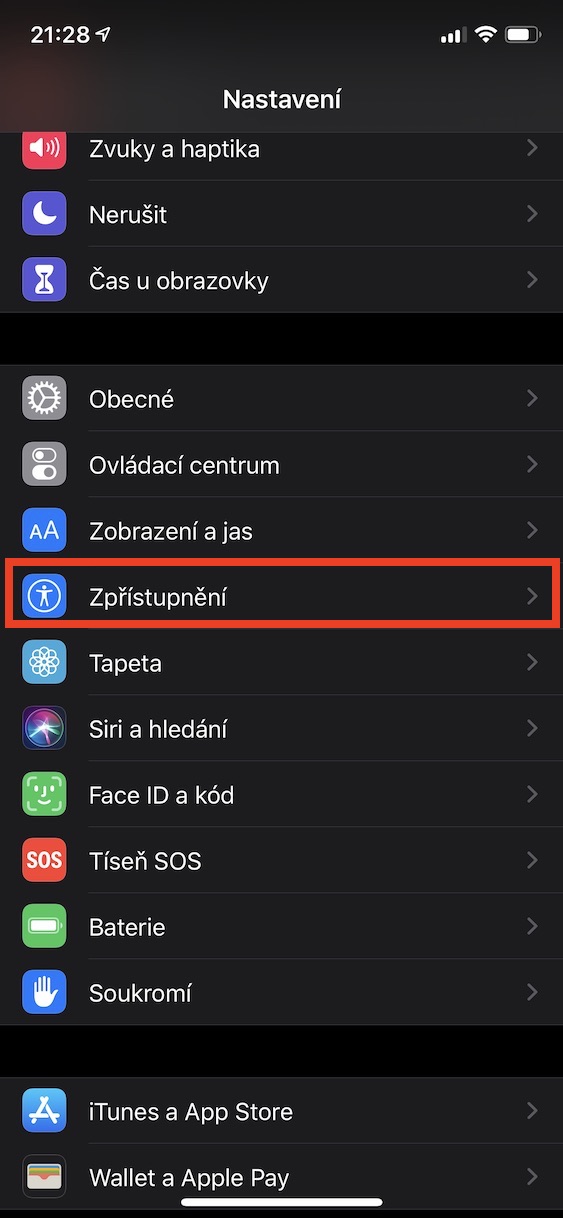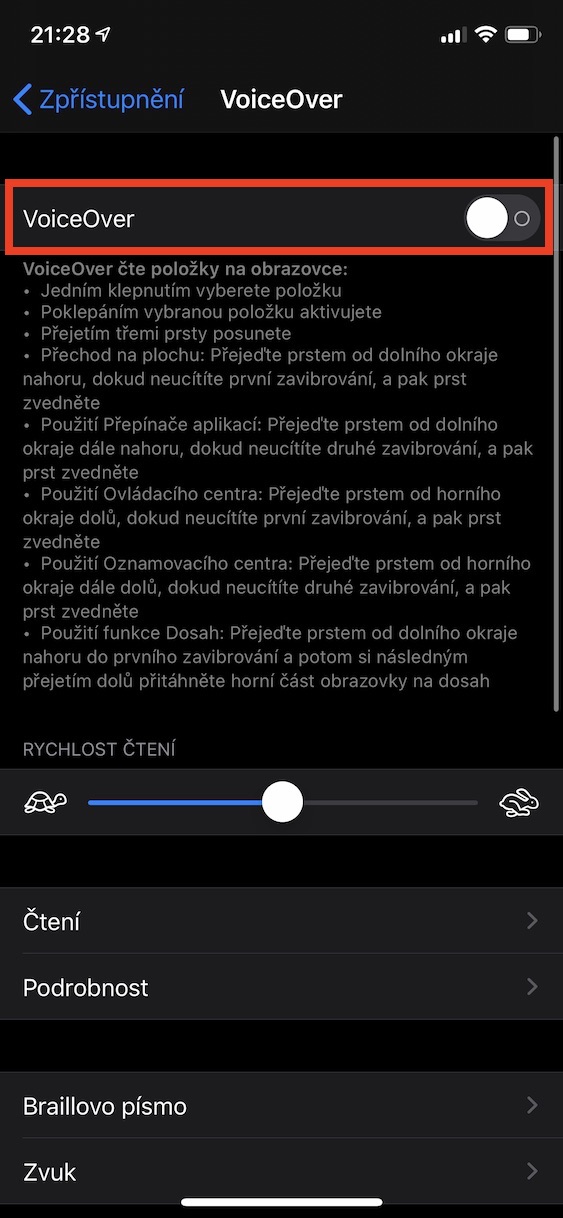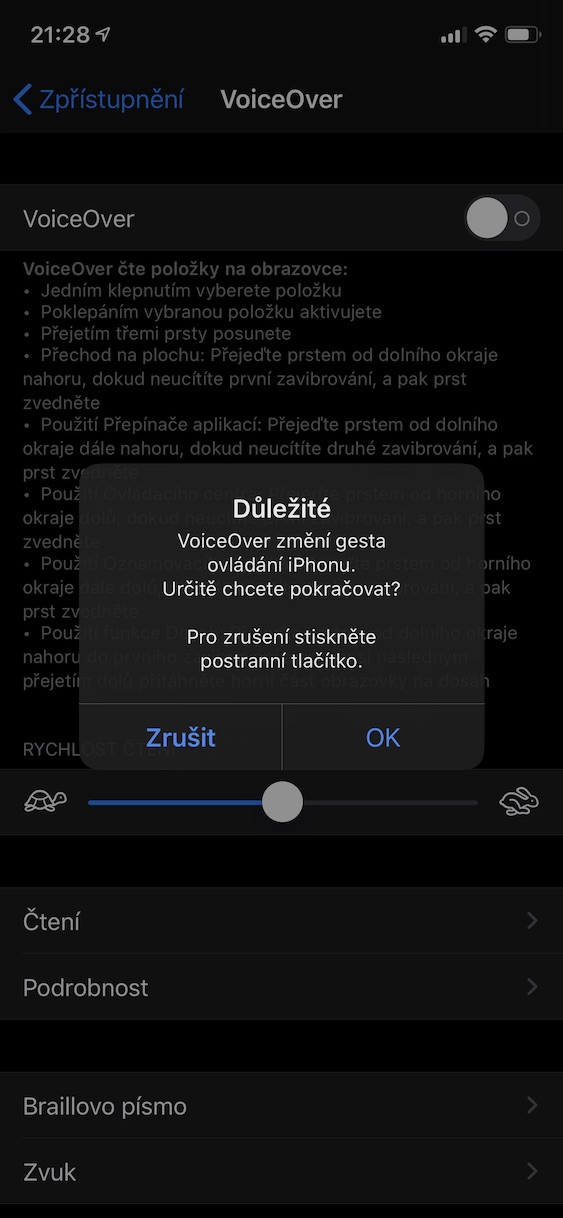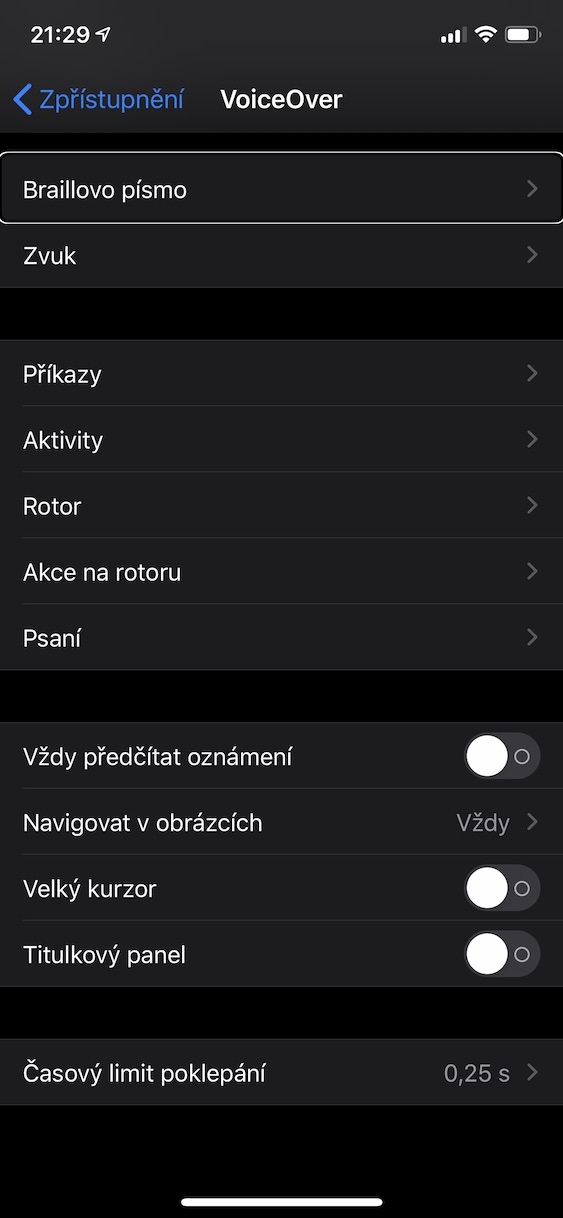Technika bez ojmy 시리즈를 정기적으로 읽는다면 시각 장애가 있는 사람들이 기술 장치를 작동하려면 특수 소프트웨어가 필요하다는 사실을 이미 여러 번 알아차렸을 것입니다. 특히 시각 장애가 있는 사람들은 음성 출력을 사용하여 화면 내용을 읽어주는 읽기 프로그램입니다. 이 시리즈의 첫 번째 부분에서는 Apple의 독서 프로그램을 분석했습니다. VoiceOver를그러나 이 기사에서는 장치를 제어할 때 우리가 맹목적으로 방향을 잡고 움직이는 스타일에 더 중점을 둘 것이며 이러한 규칙은 Apple 제품과 다른 브랜드 제품 모두에 적용된다고 말할 수 있습니다.
그것은 수 관심을 가져라

시스템 자체는 매우 간단합니다.
개별 응용 프로그램이나 설정 사이를 이동하는 데 몇 줄만 투자하고 싶습니다. 여기에서의 이동은 쉽고 키보드 단축키가 가장 자주 사용됩니다. 시각 장애인과 시각 장애인 모두 화살표를 사용하여 응용 프로그램 간에 이동할 수 있으며 시스템 설정에도 거의 동일하게 적용됩니다. 터치 장치에서는 상황이 다릅니다. 시각 장애인이 항목을 탐색하려면 제스처를 사용하여 움직여야 하며 항목을 열려면 디스플레이를 두 번 탭해야 합니다. 시각 장애인이 시스템을 제어하는 것은 전혀 복잡하지 않습니다. 특히 시각 장애가 있는 사람이 시스템에 익숙해지면 더욱 그렇습니다.
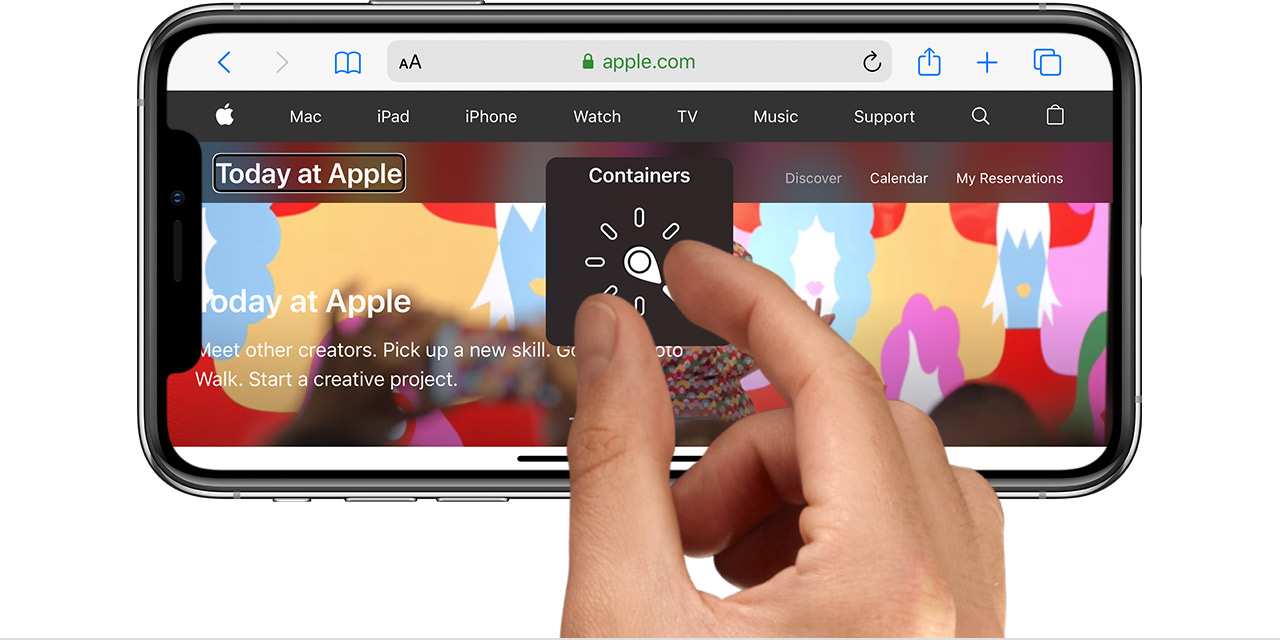
웹, 텍스트 문서 및 더 복잡한 응용 프로그램에서는 키보드 단축키가 알파이자 오메가입니다.
익숙하지 않은 웹사이트나 애플리케이션 환경에 접근하면 일반적으로 콘텐츠를 빠르게 훑어보고 최소한의 개요만 갖게 됩니다. 그러나 시각 장애인은 이것을 전혀 할 수 없습니다. 왜냐하면 뺄셈 프로그램은 탐색할 때 절대적으로 모든 항목을 읽어주기 때문입니다. 시각 장애인이 처음 방문하는 웹사이트를 익히는 데는 많은 시간이 걸릴 수 있습니다. 하지만 특수 소프트웨어 개발자들도 그런 생각을 했다.
VoiceOver를 활성화하는 방법은 다음과 같습니다.
컴퓨터와 모바일 읽기 프로그램 모두 제스처나 키보드 단축키를 사용하여 제목, 링크, 양식 또는 텍스트 필드와 같은 특정 페이지 요소로만 이동할 수 있습니다. 그럼 상황을 좀 더 구체적으로 만들어 보겠습니다. 특정 기사를 읽고 싶지만 개별 섹션에 대한 모든 링크를 살펴보고 싶지 않은 알 수 없는 페이지에서 제목을 탐색합니다. 기사 제목을 발견하면 스캐너가 기사를 읽도록 할 수 있습니다. 예를 들어 특정 포털에 계정을 생성하려면 등록 양식을 클릭한 후 먼저 독자의 커서를 해당 포털로 이동해야 합니다. 이동하는 가장 쉬운 방법은 바로가기나 동작을 사용하여 개별 양식 주위를 이동하거나 필드를 편집하는 것입니다. 또한 뺄셈 프로그램은 기본적으로 시스템의 어느 곳에서나 검색할 수 있습니다. 그래서 특정 페이지를 자주 방문할 경우 검색창에 커서를 이동시키고 싶은 해당 개체의 이름을 입력합니다. 텍스트 문서의 경우 객체 지향에 관한 한 이상적인 경우에는 다르지 않지만 불행히도 더 빠른 이동을 지원하지 않는 응용 프로그램도 있습니다. 그런 다음 텍스트를 검색하거나 커서 화살표를 사용하여 탐색해야 합니다. 물론 일반 사용자도 이러한 단축키를 사용하여 커서를 이동할 수 있습니다.
그것은 수 관심을 가져라

아무리 좋은 독자라도 접근하기 어려운 프로그램은 항상 존재한다
오늘날 보조 화면 판독기 소프트웨어는 이미지를 간단히 설명하거나 접근할 수 없는 요소를 더 잘 처리할 수 있을 정도로 높은 수준에 도달했습니다. 반면에 개별 항목이 전혀 설명되지 않은 웹사이트나 애플리케이션에서는 시각 장애인이 기껏해야 길을 찾는 데 오랜 시간이 걸릴 것이라는 점을 언급할 필요가 있습니다. 최악의 독자는 완전히 실패할 것이다. 그러나 일반 소비자를 위한 소프트웨어에 비해 개발 속도가 훨씬 느리다는 사실에도 불구하고 최근 시각 장애인을 위한 기술 분야에 변화가 일어나고 있습니다.